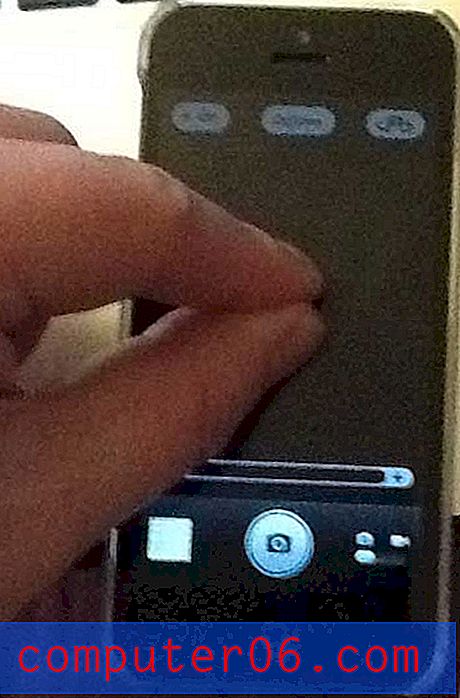Word 2010에서 그림을 새 파일로 저장하는 방법
Word 문서는 많은 모양과 크기를 가질 수 있지만 프로그램에서 무언가를 편집 할 때 그림을 포함하는 것은 드문 일이 아닙니다. 예를 들어 Excel의 셀을 그림으로 복사하여 붙여 넣을 수도 있으므로 실수로 편집 할 염려없이 쉽게 데이터를 이동할 수 있습니다.
그러나 Excel 또는 웹 브라우저와 같은 다른 프로그램에서 직접 사진을 복사하여 붙여 넣을 수 있으면 사진을 편집하거나 전자 메일을 통해 다른 사람과 사진을 공유해야하는 상황이 발생할 수 있습니다. 가지고있는 이미지는 Word 문서에 있습니다. 다행히 아래 가이드에 따라 Word 2010의 그림을 별도의 이미지 파일로 저장할 수 있습니다.
Word 2010 문서의 이미지에서 그림 파일 만들기
아래 단계에서는 Word 문서에 그림이 있고 해당 그림 만 별도의 이미지 파일을 만들고 싶다고 가정합니다. 대신 전체 Word 문서를 이미지로 저장하려면 문서를 PDF로 저장하는 것이 좋습니다. Photoshop과 같은 이미지 프로그램에서보다 쉽게 편집 할 수있는 파일이 제공됩니다.
- 1 단계 : 자체 파일로 저장하려는 이미지가 포함 된 문서를 엽니 다.
- 2 단계 : 사진을 찾습니다.
- 3 단계 : 그림을 마우스 오른쪽 버튼으로 클릭 한 다음 그림으로 저장 옵션을 클릭합니다.
- 4 단계 : 파일을 저장할 위치를 선택한 다음 파일 형식 오른쪽에있는 드롭 다운 메뉴를 클릭하고 이미지 파일 형식을 선택합니다. 어떤 파일 형식이 필요한지 확실하지 않은 경우 가장 안전한 방법은 일반적으로 휴대용 네트워크 그래픽 (.png) 또는 JPEG 파일 교환 형식 (.jpg)입니다. 대부분의 다른 프로그램에서 쉽게 사용할 수 있습니다.
- 5 단계 : 파일 이름 필드에 새 파일의 이름을 입력 한 다음 저장 버튼을 클릭합니다.

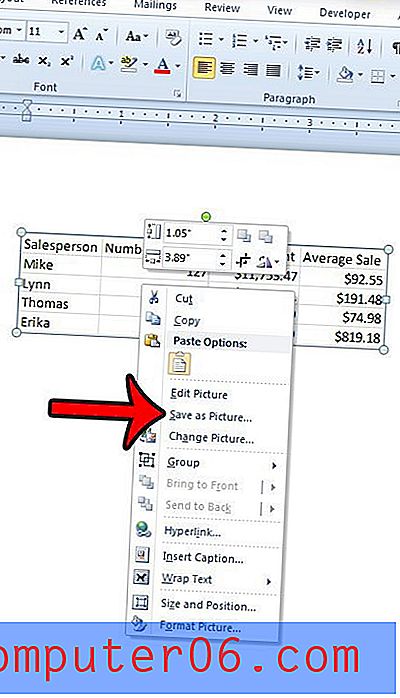
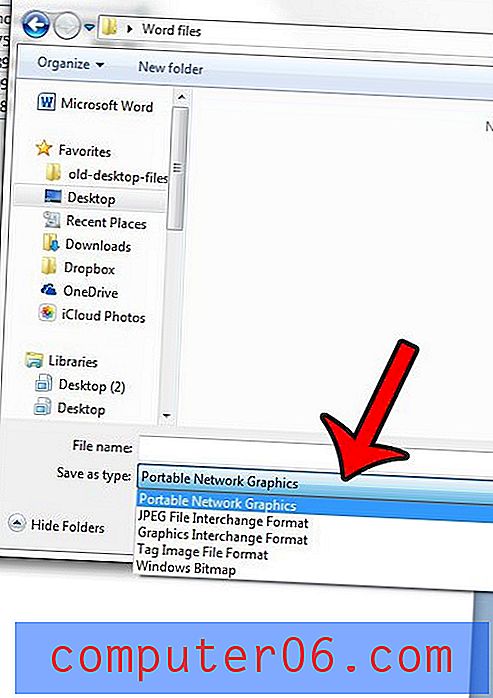
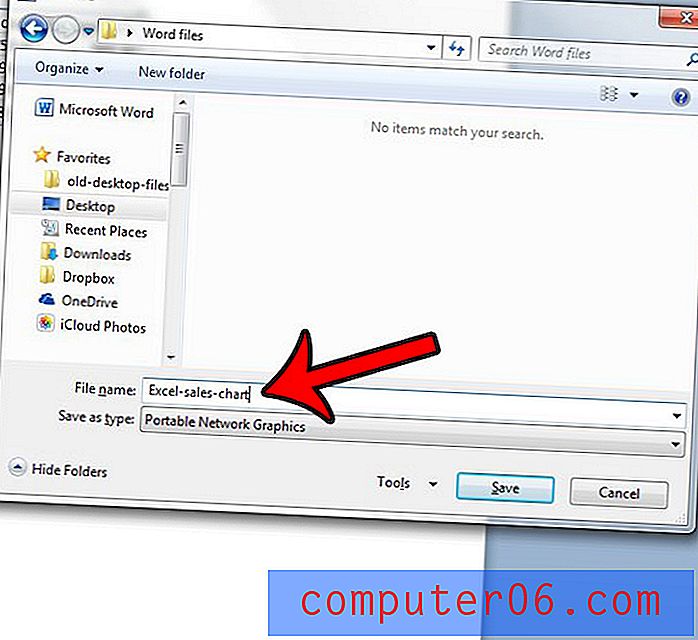
그런 다음 Word 문서를 닫기 전에 이미지 파일을 열어 이미지가 원하는 방식으로 나타나는지 확인해야합니다. 이미지가 너무 크거나 작 으면 크기를 조정해야 할 수도 있습니다. 이 문서를 읽고 Word 2010 문서의 이미지 크기 조정에 대해 자세히 알아볼 수 있습니다.